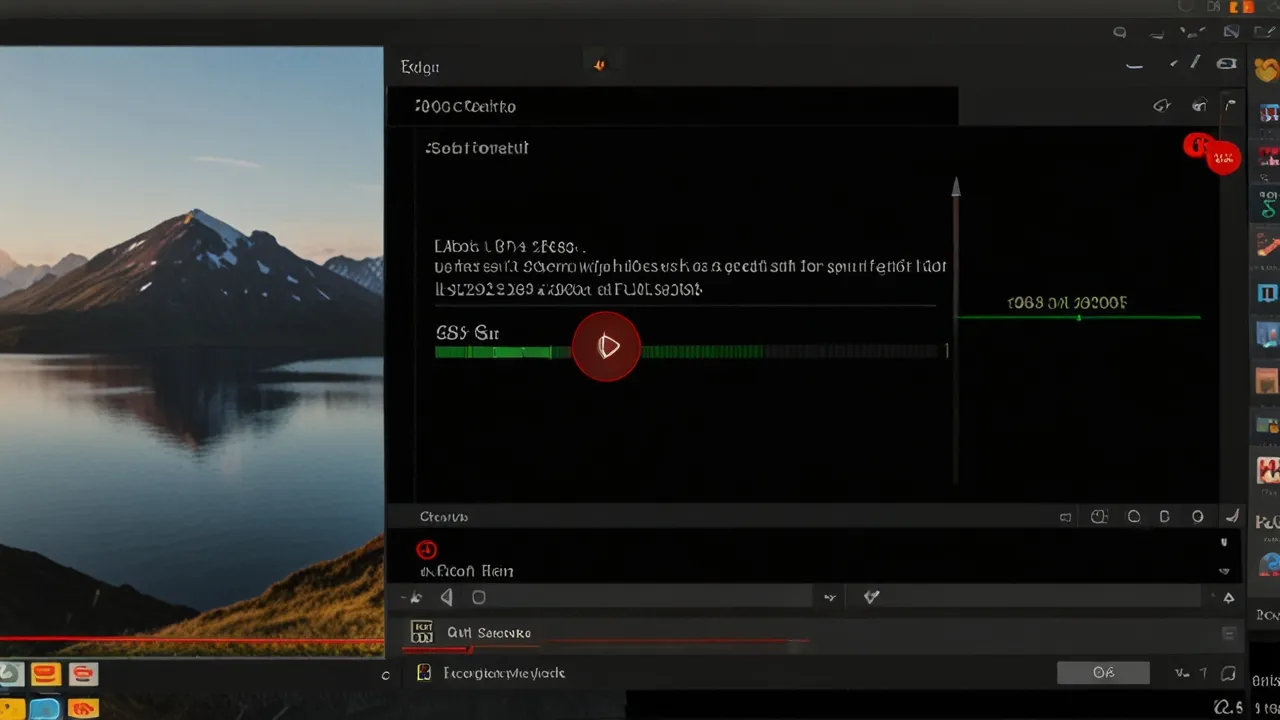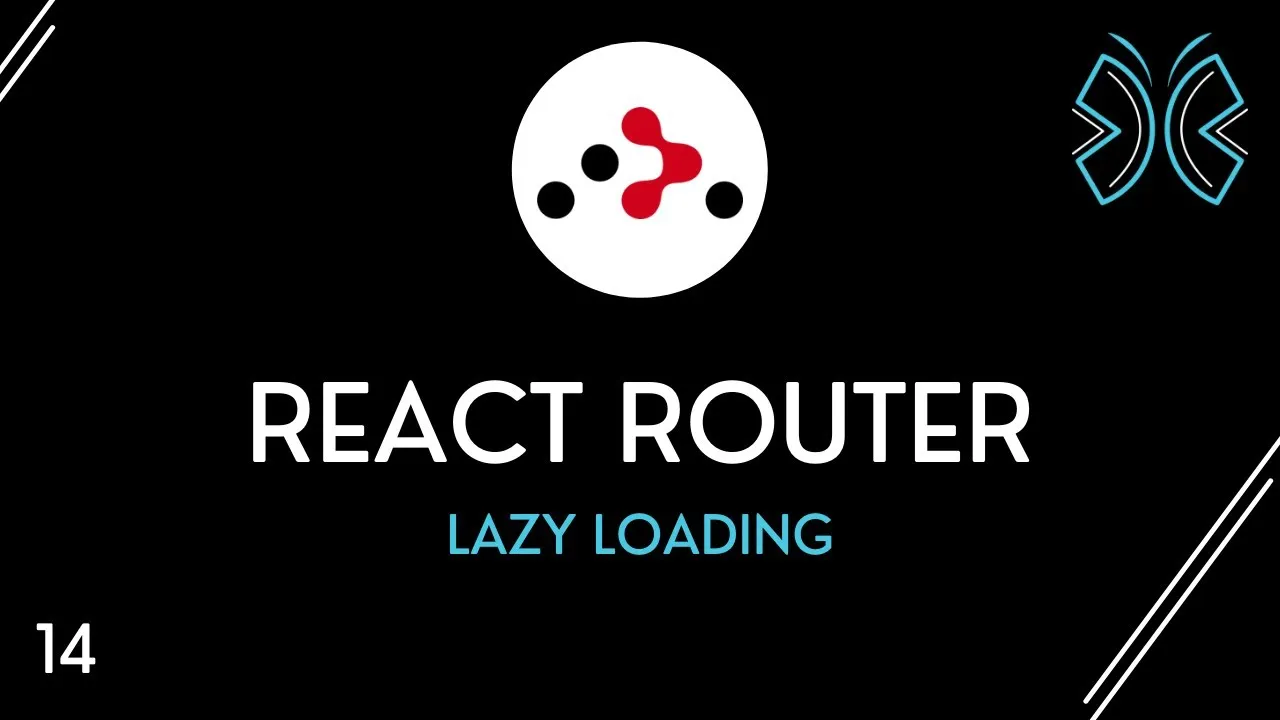Jak nagrać ekran Windows to pytanie, które zadaje sobie wielu użytkowników komputerów. Niezależnie od tego, czy chcesz stworzyć tutorial, zachować ważne momenty z gry, czy po prostu podzielić się czymś ciekawym, nagrywanie ekranu może być niezwykle przydatne. W tym artykule pokażemy Ci, jak szybko i efektywnie nagrać ekran w systemie Windows, wykorzystując zarówno wbudowane narzędzia, jak i popularne aplikacje zewnętrzne. Poznasz proste metody dla początkujących oraz zaawansowane techniki dla bardziej wymagających użytkowników.
Kluczowe wnioski:- Windows posiada wbudowane narzędzie do nagrywania ekranu, które jest idealne dla początkujących.
- Istnieje wiele darmowych programów zewnętrznych oferujących zaawansowane funkcje nagrywania.
- Nagrywanie z dźwiękiem wymaga odpowiedniej konfiguracji ustawień mikrofonu i systemu.
- Szybkie skróty klawiaturowe mogą znacznie przyspieszyć proces nagrywania ekranu.
- Edycja i udostępnianie nagrań jest równie ważne jak sam proces nagrywania.
Jak nagrać ekran Windows za pomocą wbudowanych narzędzi
Czy wiesz, że jak nagrać ekran Windows jest prostsze, niż myślisz? System Windows posiada wbudowane narzędzie, które pozwala na szybkie i łatwe nagrywanie ekranu. To narzędzie nazywa się Xbox Game Bar i mimo że zostało stworzone z myślą o graczach, świetnie sprawdza się również w innych sytuacjach.
Aby rozpocząć nagrywanie ekranu Windows, wystarczy nacisnąć kombinację klawiszy Windows + G. Otworzy się panel Xbox Game Bar, gdzie znajdziesz ikonę nagrywania. Kliknij ją lub użyj skrótu Windows + Alt + R, aby rozpocząć nagrywanie. To naprawdę proste!
Pamiętaj, że Xbox Game Bar domyślnie nagrywa tylko jeden aktywny program lub okno. Jeśli chcesz nagrać cały ekran lub kilka okien jednocześnie, musisz zmienić ustawienia. Wejdź w Ustawienia Windows, następnie w zakładkę Gry i dostosuj opcje nagrywania według swoich potrzeb.
Wbudowane narzędzie ma jednak pewne ograniczenia. Nie pozwala na nagrywanie pulpitu ani Eksploratora plików. Jeśli potrzebujesz tych funkcji, warto rozważyć skorzystanie z zewnętrznych programów, o których opowiemy w następnej sekcji.
Mimo tych ograniczeń, Xbox Game Bar to świetne rozwiązanie dla osób, które chcą szybko nagrać prezentację, tutorial lub fragment gry. Jest łatwy w obsłudze i nie wymaga instalacji dodatkowego oprogramowania, co czyni go idealnym dla początkujących.
Najlepsze darmowe programy do nagrywania ekranu Windows
Jeśli potrzebujesz więcej funkcji niż oferuje wbudowane narzędzie, istnieje wiele darmowych programów, które pomogą Ci nagrać ekran Windows w bardziej zaawansowany sposób. Jednym z najpopularniejszych jest OBS Studio (Open Broadcaster Software). To potężne narzędzie open-source, które oferuje mnóstwo opcji konfiguracji i pozwala na nagrywanie całego ekranu lub wybranych okien.
Innym świetnym wyborem jest ShareX. To wszechstronne narzędzie nie tylko do nagrywania ekranu, ale także do robienia zrzutów ekranu i ich szybkiego udostępniania. ShareX oferuje wiele opcji eksportu i pozwala na nagrywanie z dźwiękiem, co czyni go idealnym dla twórców tutoriali.
Dla tych, którzy szukają czegoś prostszego, warto rozważyć Screencast-O-Matic. Ten program oferuje intuicyjny interfejs i podstawowe funkcje edycji, co czyni go doskonałym wyborem dla początkujących. Pozwala na łatwe nagrywanie ekranu Windows bez konieczności zagłębiania się w skomplikowane ustawienia.
Niezależnie od tego, który program wybierzesz, pamiętaj o sprawdzeniu jego możliwości przed rozpoczęciem ważnego projektu. Każde narzędzie ma swoje mocne strony i ograniczenia, dlatego warto poświęcić chwilę na znalezienie tego, które najlepiej odpowiada Twoim potrzebom.
Korzystanie z zewnętrznych programów może wymagać trochę więcej czasu na konfigurację, ale oferuje znacznie większą elastyczność niż wbudowane narzędzia Windows. Dzięki nim możesz dostosować jakość nagrania, format wyjściowy i wiele innych parametrów.
Czytaj więcej: Quality Assurance IT - co warto wiedzieć o testowaniu oprogramowania i zawodzie QA
Jak nagrać ekran Windows z dźwiękiem - krok po kroku
Nagrywanie ekranu Windows z dźwiękiem może wydawać się skomplikowane, ale postępując krok po kroku, szybko osiągniesz zamierzony efekt. Pierwszym krokiem jest upewnienie się, że masz podłączony i skonfigurowany mikrofon. Możesz to sprawdzić w Ustawieniach Windows, w sekcji System > Dźwięk.
Następnie, jeśli korzystasz z Xbox Game Bar, naciśnij Windows + G, aby otworzyć panel. Kliknij ikonę mikrofonu, aby włączyć nagrywanie dźwięku. Teraz, gdy rozpoczniesz nagrywanie, zostanie zarejestrowany zarówno obraz, jak i dźwięk z mikrofonu.
Jeśli chcesz nagrać dźwięk systemowy (np. dźwięk z gry lub filmu), musisz włączyć tę opcję w ustawieniach. W panelu Xbox Game Bar znajdź ikonę ustawień (zębatka) i włącz opcję "Nagrywaj dźwięk podczas nagrywania gry".
W przypadku korzystania z programów zewnętrznych, proces może się nieco różnić. Na przykład w OBS Studio musisz dodać źródło dźwięku w ustawieniach nagrywania. Możesz wybrać zarówno mikrofon, jak i dźwięk systemowy.
Pamiętaj, że nagrywanie z dźwiękiem może zwiększyć rozmiar pliku wyjściowego. Upewnij się, że masz wystarczająco dużo miejsca na dysku przed rozpoczęciem długiego nagrania. Ponadto, zawsze warto zrobić krótki test przed właściwym nagraniem, aby upewnić się, że wszystko działa poprawnie.
Szybkie metody nagrywania ekranu Windows dla początkujących
Dla początkujących, jak nagrać ekran Windows może wydawać się trudnym zadaniem. Ale nie martw się! Istnieją szybkie i łatwe metody, które pozwolą Ci rozpocząć nagrywanie w mgnieniu oka. Jedną z najszybszych metod jest użycie skrótu klawiszowego Windows + Alt + R. To natychmiast rozpocznie nagrywanie aktywnego okna bez konieczności otwierania jakichkolwiek menu.
Inną szybką metodą jest użycie narzędzia Snip & Sketch, które jest wbudowane w nowsze wersje Windows. Naciśnij Windows + Shift + S, aby otworzyć narzędzie, a następnie wybierz opcję nagrywania ekranu. To świetne rozwiązanie, gdy potrzebujesz szybko nagrać krótki fragment.
Jeśli często nagrywasz ekran Windows, warto rozważyć przypięcie narzędzia Xbox Game Bar do paska zadań. W ten sposób będziesz mieć szybki dostęp do funkcji nagrywania bez konieczności pamiętania skrótów klawiszowych. Wystarczy jedno kliknięcie, aby rozpocząć nagrywanie.
- Skonfiguruj folder zapisu nagrań na dysku, aby łatwo je odnaleźć.
- Ustaw preferowaną jakość nagrywania w ustawieniach, aby zaoszczędzić czas przy każdym nagraniu.
- Naucz się podstawowych skrótów klawiszowych do rozpoczynania i zatrzymywania nagrywania.
- Rozważ użycie prostego programu zewnętrznego, jeśli potrzebujesz więcej opcji niż oferują wbudowane narzędzia.
Pamiętaj, że praktyka czyni mistrza. Im częściej będziesz korzystać z tych metod, tym szybciej i efektywniej będziesz mógł nagrywać ekran Windows. Nie bój się eksperymentować z różnymi narzędziami i ustawieniami, aby znaleźć metodę, która najlepiej odpowiada Twoim potrzebom.
Jak edytować i udostępniać nagrania ekranu Windows
Po zakończeniu nagrywania ekranu Windows, często pojawia się potrzeba edycji i udostępnienia nagrania. Windows oferuje podstawowe narzędzie do edycji wideo - Foto. Możesz użyć go do przycinania nagrania, dodawania prostych efektów czy napisów. Aby otworzyć nagranie w Foto, kliknij na nie prawym przyciskiem myszy i wybierz "Otwórz za pomocą" > "Foto".
Jeśli potrzebujesz bardziej zaawansowanych funkcji edycji, warto rozważyć darmowe programy takie jak DaVinci Resolve czy OpenShot. Oferują one profesjonalne narzędzia do edycji wideo, które pozwolą Ci stworzyć naprawdę imponujące materiały z Twoich nagrań ekranu.
Po zakończeniu edycji, czas na udostępnienie nagrania. Najprostszym sposobem jest przesłanie pliku na dysk w chmurze, taki jak OneDrive, Google Drive czy Dropbox, a następnie udostępnienie linku. Jeśli chcesz dotrzeć do szerszej publiczności, rozważ upload na platformy takie jak YouTube czy Vimeo.
Pamiętaj, że przed udostępnieniem nagrania warto jeszcze raz je przejrzeć, aby upewnić się, że nie zawiera żadnych poufnych informacji. Jeśli nagrywałeś tutorial lub prezentację, możesz rozważyć dodanie napisów, co zwiększy dostępność Twojego materiału.
Edycja i udostępnianie nagrań ekranu może wydawać się skomplikowane na początku, ale z czasem stanie się to naturalną częścią procesu tworzenia contentu. Nie bój się eksperymentować z różnymi narzędziami i platformami, aby znaleźć te, które najlepiej pasują do Twoich potrzeb.
Zaawansowane techniki nagrywania ekranu Windows dla ekspertów
Dla zaawansowanych użytkowników, nagrywanie ekranu Windows to więcej niż tylko kliknięcie przycisku "start". Jedną z zaawansowanych technik jest korzystanie z kodeka HEVC (H.265), który oferuje lepszą kompresję przy zachowaniu wysokiej jakości obrazu. Aby go włączyć, musisz zainstalować rozszerzenie HEVC z Microsoft Store i skonfigurować ustawienia nagrywania.
Inną zaawansowaną techniką jest korzystanie z wielu monitorów do nagrywania. Programy takie jak OBS Studio pozwalają na nagrywanie wybranych obszarów z różnych ekranów jednocześnie. To idealne rozwiązanie dla twórców tutoriali czy streamerów, którzy chcą pokazać wiele źródeł jednocześnie.
Eksperci często korzystają również z funkcji nagrywania w tle. Polega to na uruchomieniu nagrywania w tle i aktywowaniu go tylko w kluczowych momentach. To świetny sposób na uchwycenie nieoczekiwanych, ale ważnych zdarzeń bez konieczności ciągłego nagrywania.
- Używaj zaawansowanych ustawień kompresji, aby zoptymalizować rozmiar pliku bez utraty jakości.
- Eksperymentuj z różnymi kodekami wideo, aby znaleźć najlepszy balans między jakością a rozmiarem pliku.
- Skorzystaj z funkcji nagrywania z opóźnieniem, aby uchwycić wydarzenia, które już się wydarzyły.
- Użyj skryptów i makr do automatyzacji procesu nagrywania i edycji.
Pamiętaj, że zaawansowane techniki często wymagają potężniejszego sprzętu. Upewnij się, że Twój komputer jest w stanie obsłużyć wymagające procesy nagrywania i kodowania bez wpływu na wydajność nagrywanych aplikacji. Eksperymentowanie z tymi technikami może znacznie podnieść jakość Twoich nagrań i usprawnić cały proces tworzenia contentu.
Podsumowanie
Nagrywanie ekranu Windows to umiejętność, która może być przydatna w wielu sytuacjach. Od tworzenia tutoriali po rejestrowanie ważnych momentów w grach, możliwości są niemal nieograniczone. Wbudowane narzędzia Windows, takie jak Xbox Game Bar, oferują prosty sposób na rozpoczęcie przygody z nagrywaniem ekranu.
Dla bardziej zaawansowanych użytkowników, zewnętrzne programy otwierają nowe możliwości. Niezależnie od poziomu zaawansowania, warto eksperymentować z różnymi technikami i narzędziami. Od podstawowego "jak nagrać ekran Windows" po zaawansowane metody edycji i udostępniania, każdy może znaleźć odpowiednie dla siebie rozwiązanie.